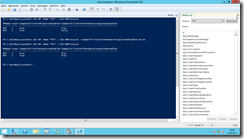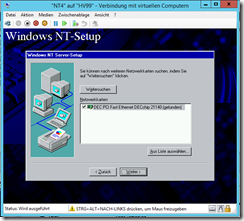
Hyper-V ist als Virtualisierungsplattform primär für aktuelle Betriebssysteme entworfen und dafür optimiert. Trotzdem kann man mit dem System auch ältere Software betreiben, die für die x86-Plattform entwickelt wurde. Windows NT 4.0 ist so ein Kandidat: Kriegt man hin, auch wenn es viel Aufwand ist und nicht optimal läuft. Der folgende Artikel beschreibt, wie es geht. Bitte denkt daran, dass Windows NT 4.0 natürlich absolut nicht mehr supportet ist und schon seit vielen Jahren keine Updates mehr bekommen hat. Für die wenigen Fälle, in denen man es dann doch braucht – oder einfach als Fingerübung – mögen die Details aber von Interesse sein.
Achtung: Alle Hinweise und vor allem die Web- und Download-Adressen dienen nur der Illustration des Verfahrens. Was immer ihr damit anstellt, ihr tut es auf eigene Gefahr!
Keine Integrationsdienste
Zunächst ist zu berücksichtigen, dass es für Windows NT 4.0 keine Integrationsdienste gibt. Eine solche VM kann also ausschließlich mit emulierten Geräten arbeiten. Das schränkt die Performance erheblich ein. Für diese emulierte Hardware gibt es darüber hinaus zum größten Teil keine NT-Treiber. An vielen Stellen ist man also stark eingeschränkt.
Die Bootdisk, die man natürlich per IDE anbinden muss, darf in NT nicht größer sein als 7,8 GB:
[Windows NT 4.0 supports maximum of 7.8-GB system partition]
http://support.microsoft.com/kb/224526/nl
Da schon dies aber unter Hyper-V problematisch ist, sollte man sich gleich auf 4 GB beschränken. Das ist für NT-Verhältnisse immer noch relativ groß (jaja, das waren Zeiten!), aber große Sprünge sind damit dann nicht möglich. Bei Bedarf kann man weitere Disks oder Partitionen einbinden, die größer sein können – nur die Bootdisk macht bei zu großem Umfang Probleme.
Den vordefinierten SCSI-Controller sollte man vorsichtshalber ausdrücklich entfernen.
Bei den Netzwerkkarten sollte man sich auf eine einzige beschränken, mehr kann der eingebaute Treiber nicht. Hierbei muss es sich um eine “Legacy NIC” (deutsch: “Ältere Netzwerkkarte”) handeln, die man ausdrücklich der VM-Konfiguration hinzufügen muss. Die vordefinierte Netzwerkkarte sollte man ebenso entfernen.
Später sieht das beim Setup dann so aus wie oben im Artikel-Aufmacherbild.
Mehr als 4 GB RAM unterstützt NT nicht, das ist also der Maximalwert. Mehr als ein oder zwei Gigabytes wird man tatsächlich unter NT aber auch nur selten brauchen.
Auch bei der CPU sollte man sich beschränken, und zwar auf eine einzige. Hier ist es zwingend erforderlich, die beiden Konfigurationsschalter zu setzen, anderenfalls gibt es schon beim Starten einen Bluescreen. Den einen findet man als “Zu einem physischen Computer mit einer anderen Prozessorversion migrieren” im GUI.
Den anderen kann man nur per PowerShell setzen:
Get-VM -Name "NT4" | Set-VMProcessor -CompatibilityForOlderOperatingSystemsEnabled $true
Wenn man schon dabei ist, kann man natürlich auch die andere Option auf diesem Weg setzen:
Get-VM -Name "NT4" | Set-VMProcessor –CompatibilityForMigrationEnabled $true
Das Ganze könnte dann so aussehen:
Die Installation
Um NT überhaupt in einer Hyper-V-VM installieren zu können, braucht man den ATAPI-Treiber aus dem SP6a. Am einfachsten ist es, wenn man ein Bootmedium hat, in dem NT4 gleich mit integriertem SP6a enthalten ist. Leider ist das nicht ganz einfach, denn eigentlich gab es für NT kein so genanntes “Slipstreaming”, das das SP gleich ins Installationsmedium integrierte. Das nötige Verfahren wird in folgendem Arikel beschrieben, dort gibt es auch eine Boot-CD, die ich aber nicht ausprobiert habe:
Wer sich selbst ein Installationsmedium zusammenstellt, um daraus ein ISO oder eine CD zu erzeugen, muss seinen ISO-Generator bzw. sein Brennprogramm davon abhalten, gemäß der “El Torito”-Spezifikation ein “;1” an den Dateinamen anzuhängen. Das ist zwar im Standard so vorgesehen, aber NT kann damit nicht umgehen. Näheres dazu:
http://www.bootcd.narod.ru/ntbootbin_d.htm
Zur Not kann man versuchen, sich mit den fünf NT-Bootdisketten zu behelfen, die man auch als Download im Web findet (erwähnte ich, dass man sowas mit einem Virenscanner prüfen sollte?). Das ist ziemlich viel Klickerei, weil man erst die erste Diskette, nach *.vfd umbenannt, als virtuelle Floppy an die VM anbinden muss, dann später die zweite usw.
Danach dann natürlich an das SP6a denken … und wie immer bei NT: Nach jeder Nachinstallation von Komponenten usw. immer das SP6a noch mal neu installieren!
Grafik und Maus
Einen NT-Grafiktreiber, der mit der emulierten Grafikkarte von Hyper-V funktioniert, habe ich nicht gefunden. Wahrscheinlich muss man also mit 800 x 600 Punkten und 16 Farben auskommen. Es soll sich um ein S3-Modell handeln, vielleicht hat ja jemand mehr Glück oder Geduld.
Die Maus-Integration ist etwas tückisch: Zum einen scheint es notwendig zu sein, einen Intellimouse-Treiber für NT zu installieren. Diesen findet man im Web – Vorsicht, prüft solche Downloads immer mit einem Virenscanner. Nach der Installation (die einige andere Installationen voraussetzt, etwa den Internet Explorer) kann es sein, dass die Maus immer noch nicht funktioniert. Hier muss man sich dann daran erinnern, dass NT noch kein Plug & Play konnte: Die Hardware hat NT nur in der ersten Startphase untersucht (NTDETECT.COM). Fand es dabei keine Maus vor, dann gab es eben keine. Das bedeutet: Beim Starten der NT-VM muss man das Konsolenfenster (vmconnect.exe) offen haben und dort hineinklicken. Nur dann kann NT die Maus erkennen – vor dem Ende des Bootvorgangs sollte man das Fenster dann nicht mehr mit Strg-Links verlassen.
Vorsichtshalber kann es sinnvoll sein, einen Maus-Simulator zu installieren, der die Maus mit der Tastatur nachbildet. Ein solches Exemplar ist etwa mousemu.zip. Nur mit der Tastatur ist NT nicht so richtig gut zu bedienen.
Abschalten der VM
Sogar beim Abschalten einer NT-VM muss man etwas beachten. Windows NT 4.0 beherrschte von Haus aus nicht die Hardware-Steuerung per ACPI. Nach dem Shutdown des Betriebssystems läuft die VM also weiter und belegt alle ihre Ressourcen – das NT befindet sich im “Halt”-Status und zeigt die Aufforderung den Rechner abzuschalten. Das muss man tatsächlich manuell tun.
http://faq-o-matic.net/?p=6216



 Kategorie:
Kategorie:  Translate EN
Translate EN